win10系统如何给磁盘分区?win10系统安装分区操作教程
[windows10] win10系统如何给磁盘分区?win10系统安装分区操作教程这篇文章主要介绍了win10系统如何给磁盘分区?win10系统安装分区操作教程的相关资料,需要的朋友可以参考下本文详细内容。... 22-03-14
我们在重装win10系统的过程中,会有一个需要对硬盘进行分区的步骤,那么win10系统如何给磁盘分区?下面我们就来看看win10系统安装分区操作教程,大家一起来看看吧。
win10系统安装分区操作教程
1、右键点击此电脑,点击管理。
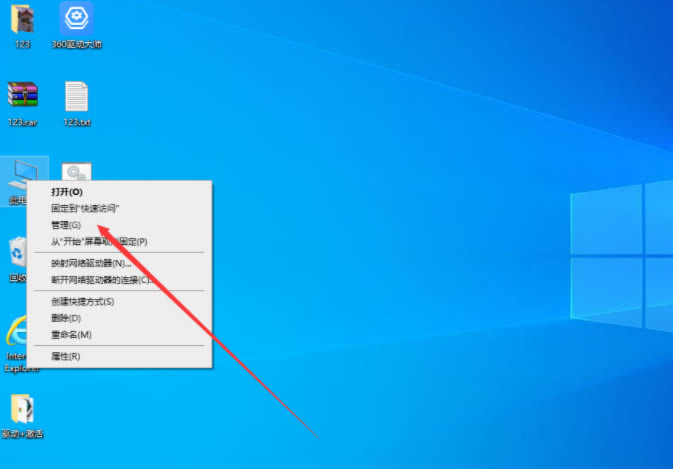
2、在新的窗口中,左侧点击磁盘管理。
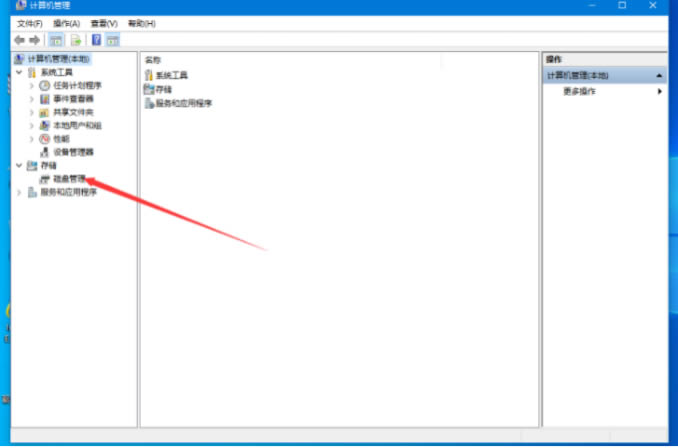
3、找到你要进行分区的磁盘,右键点击压缩卷。

4、这时候会出现未分配的可用空间,右键点击新建简单卷。
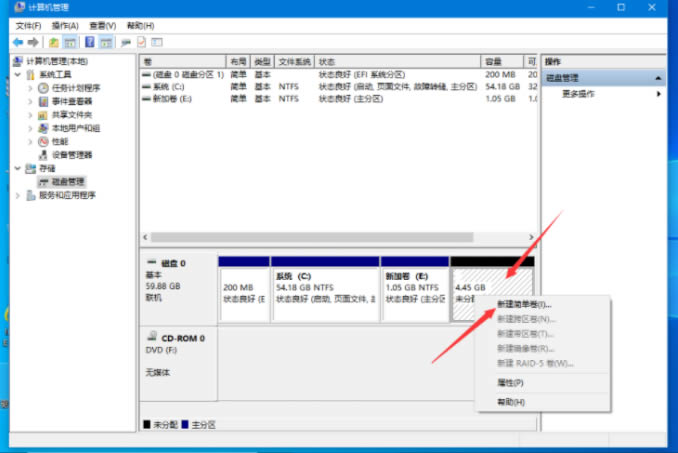
5、进入新建简单卷向导窗口,点击下一步。
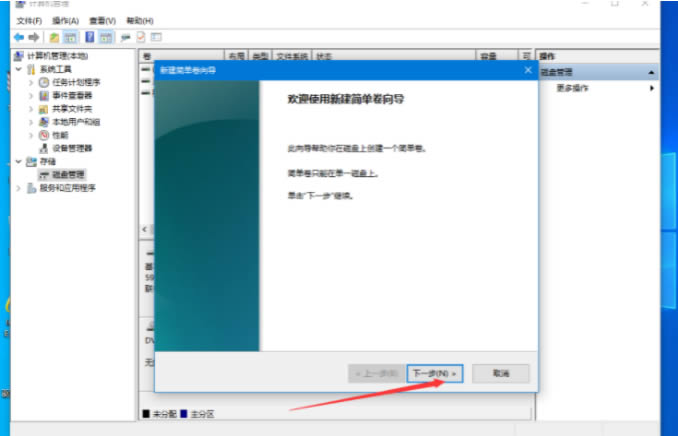
6、设置卷的大小后,点击下一步。
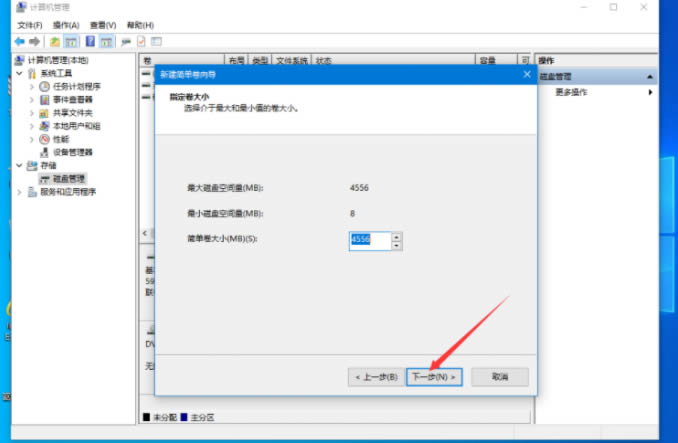
7、选择盘符后,点击下一步。
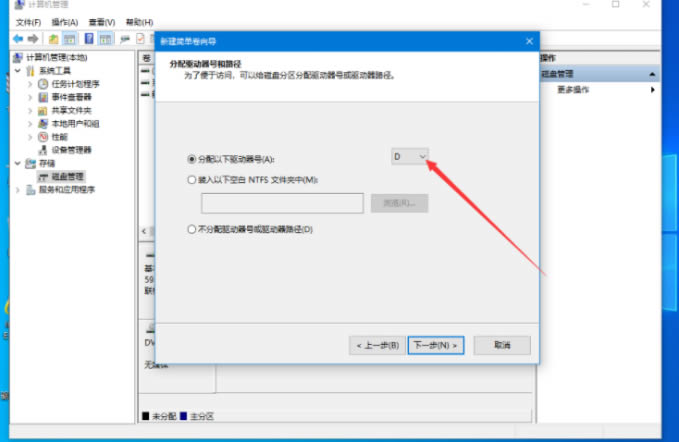
8、文件系统选择ntfs,点击下一步。
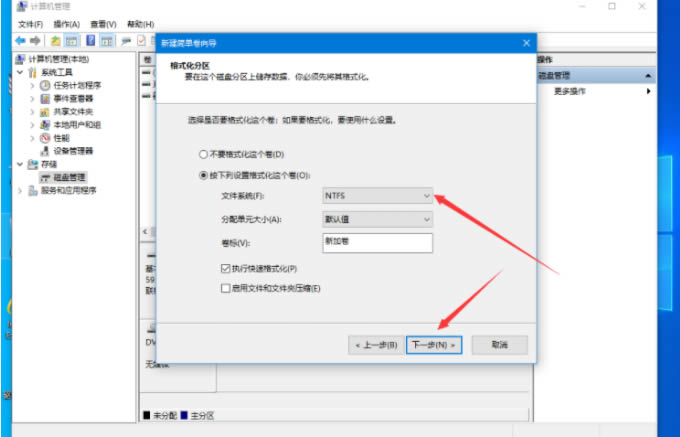
9、点击完成即可。
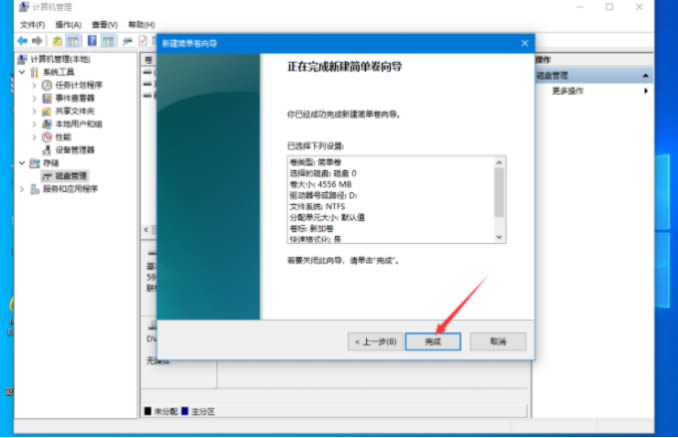
以上就是win10系统如何给磁盘分区?win10系统安装分区操作教程的详细内容,更多关于win10系统安装分区的资料请关注代码网其它相关文章!
相关文章:
-
[windows11] Win11找不到本地用户和组怎么办?Win11添加用户和组操作方法这篇文章主要介绍了Win11找不到本地用户和组怎么办?Win11添加用户和组操作方法的相关…
-
-
-
[windows11] win11系统的电脑怎么设置键盘启动? win11电脑键盘启动的方法win11系统的电脑怎么设置键盘启动?win11系统中想要设置键盘启动,该怎么设置呢?下…
-
-
[windows10] win10电脑内存不足无法显示图片怎么办?win10内存不足无法打开图片解决方法这篇文章主要介绍了win10电脑内存不足无法显示图片怎么办?win10内存不…
版权声明:本文内容由互联网用户贡献,该文观点仅代表作者本人。本站仅提供信息存储服务,不拥有所有权,不承担相关法律责任。
如发现本站有涉嫌抄袭侵权/违法违规的内容, 请发送邮件至 2386932994@qq.com 举报,一经查实将立刻删除。
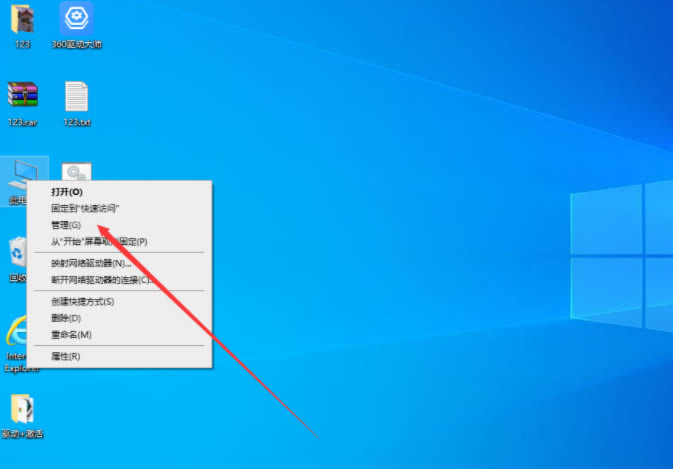
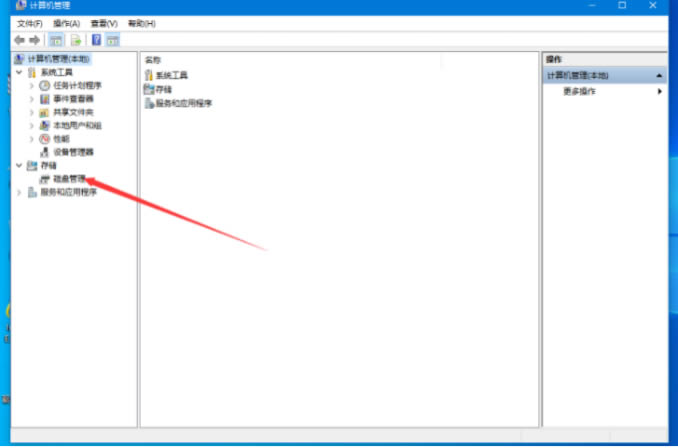

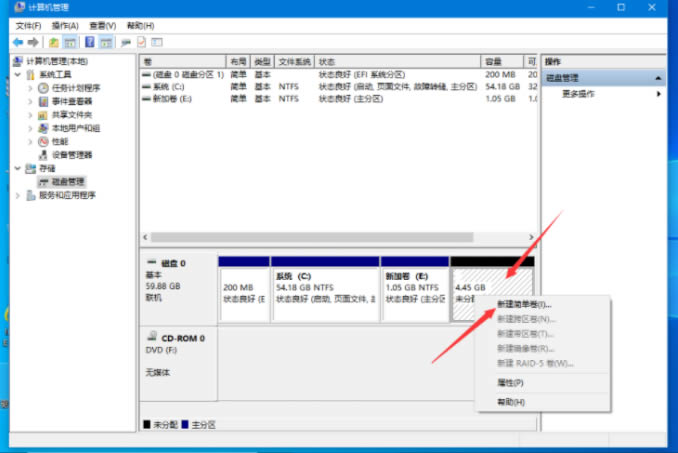
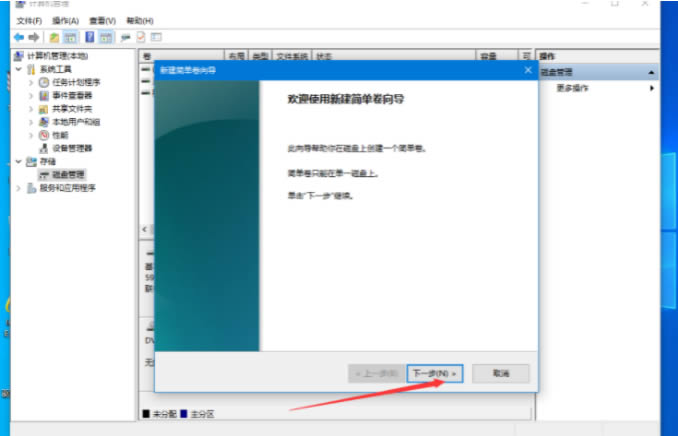
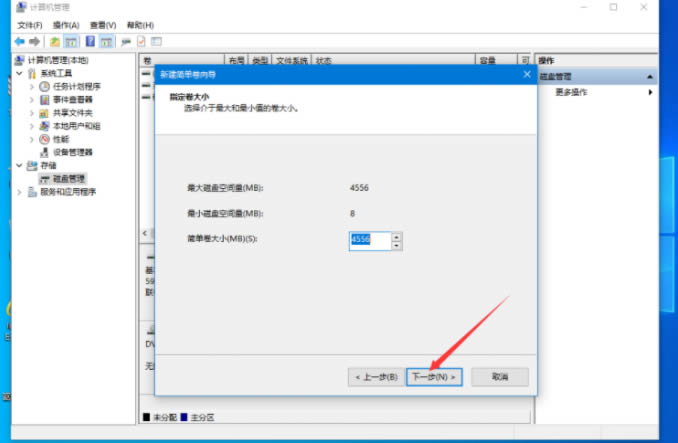
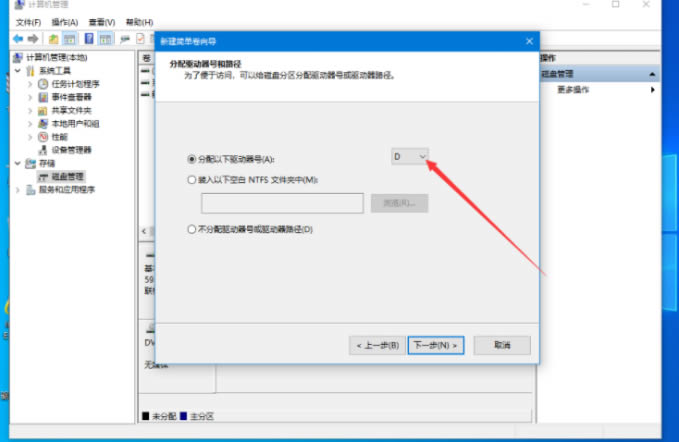
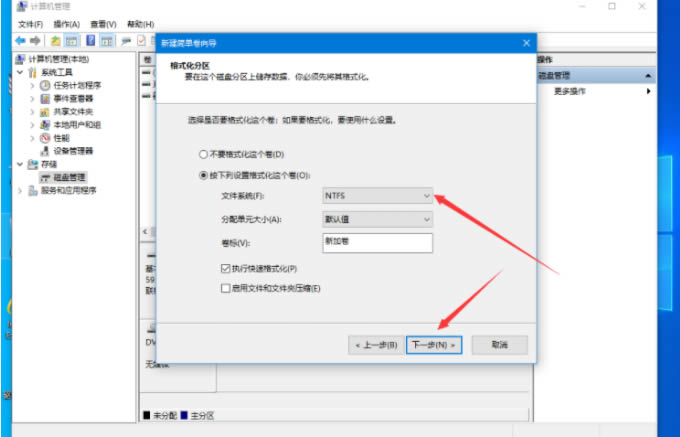
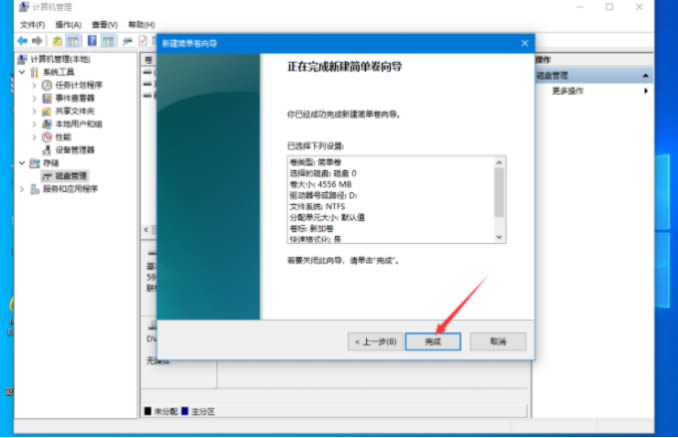

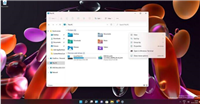


发表评论